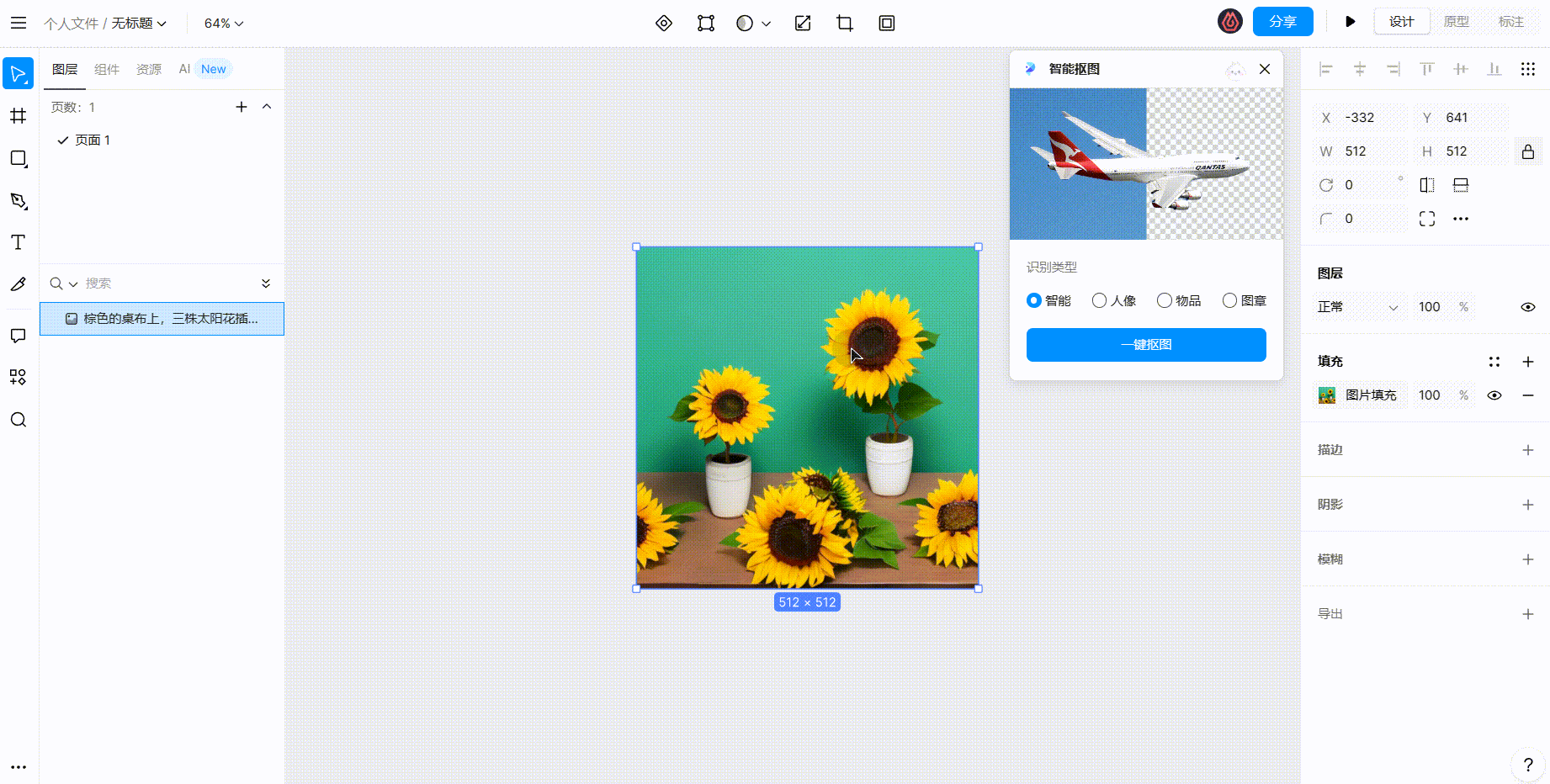不容错过的4个可在线一键抠图的网站分享
更新时间:2023-11-17 11:19:30
通过本文分享的 4 个抠图网站,从此进行抠图操作无需提前寻找操作教程,直接将图片“投喂”给抠图工具,然后便能得到去除背景后的图像内容。本文分享的 4 个抠图网站分别是:即时设计、Photoroom、Extract bg 以及Depositphotos,都是可以在线进行抠图操作的网站。接下来,本文将详细讲解这 4 款抠图网站的使用方法以及抠图效果,一起往下看吧!
1、智能抠图:提供中文版的操作步骤
「智能抠图」是一款中文版的抠图工具,通过即时设计提供的抠图网站可在线使用。将图片粘贴到画布上,接着运行智能抠图工具,勾选图像主体类型之后,点击“一键抠图”按钮,智能抠图工具便会自动抠取图像主体并直接生成到画布上。抠图网站智能抠图为抠图操作提供了简易版本,全中文的操作环境降低了新手小白上手操作的难度,同时也没有损耗抠取后的图片质量。
如果想要直接便捷抠取后的图片内容,比如想为图片更换背景等等操作,可以在即时设计的画布上直接进行。通过画布左侧工具栏中“插件/小组件”功能,即可前往插件广场调用相关操作工具。
点击图片立即体验 免费的在线抠图网站👇
中文版在线抠图工具,在无损图片质量的同时降低操作难度——「智能抠图」
2、抠图网站Photoroom:还提供了客户端下载
除了可以在浏览器中使用之外,抠图网站 Photoroom 还提供了手机客户端下载,在手机上也可以进行抠图操作。Photoroom 的操作方式也非常简单,直接将图片拖入网站中便会自动去除背景。
除了去除背景服务之外,用户还可以在 Photoroom 网站中为图片更换新背景,不过目前支持使用颜色填充,有纯色,渐变色还有透明这 3 种背景模式可以选择。
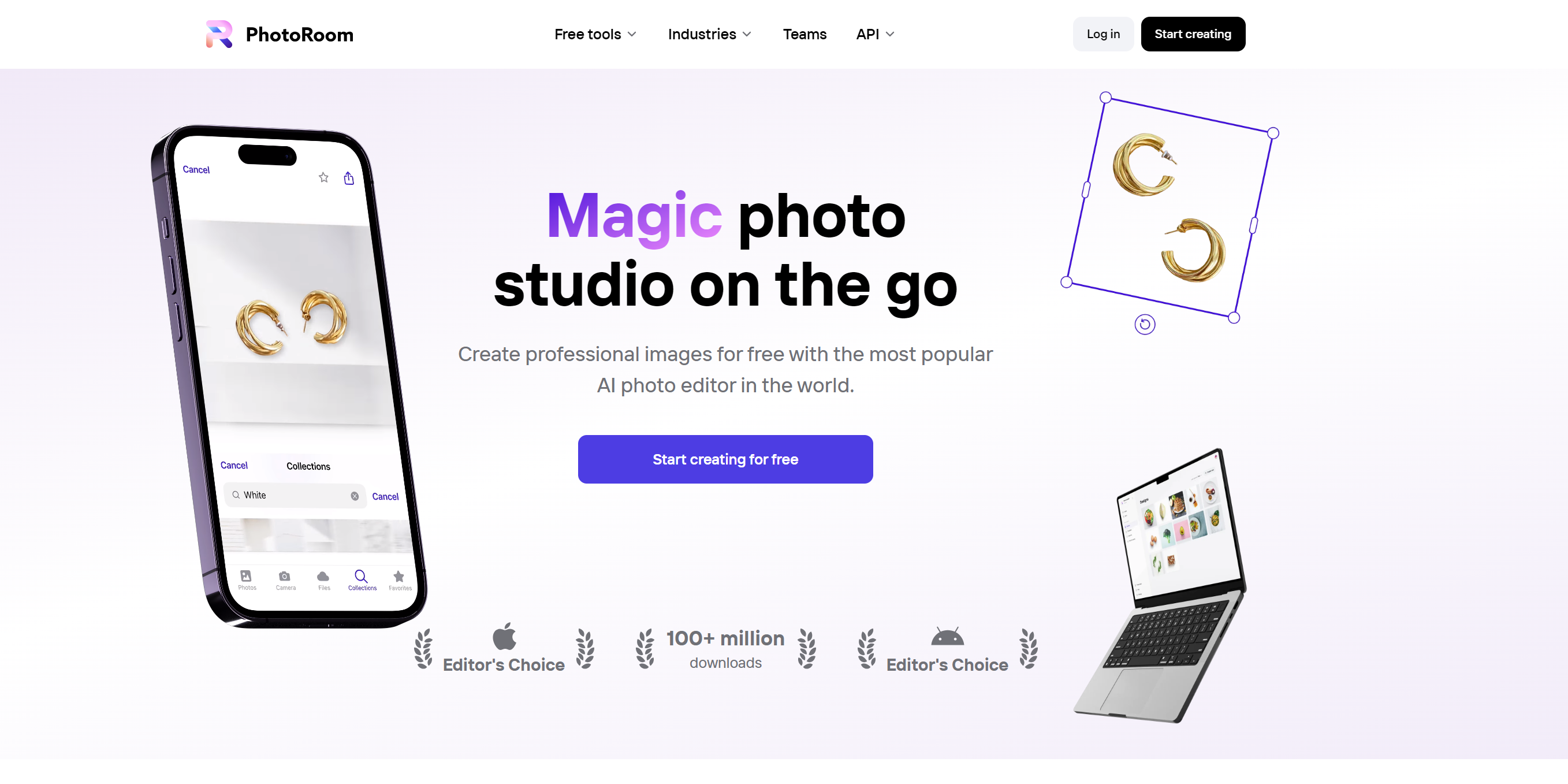
3、抠图网站Extract bg:全新背景图免费使用
开启 Extract bg 抠图网站后,将要去除背景的图片拖放到 "Drop your images here!" 区域完成图片上传,图片上传成功后, Extract bg 会自动进行抠图操作,并且会同时显示 2 种去除背景之后的图片效果,供用户选择使用。
同 Photoroom 工具一样, Extract bg 也提供了“填充新背景”服务,只不过相比于 Photoroom 工具, 抠图网站 Extract bg 的选择更多一些。不再是只能选择颜色填充, Extract bg 还提供了多种场景背景,可直接点击使用。
而且 Extract bg 还提供了免费的图片下载服务,无需购买点数或充值,用户可直接下载图片。
4、抠图网站Depositphotos:适用于主体清晰的图片
抠图网站 Depositphotos 比较适用于图片中图像主体边缘清晰的图片,也就是内容相对简单,可一眼分辨出图像主体的图片。在 Depositphotos 中上传图片依然可以通过拖动实现,并且 Depositphotos 也免去了手动操作,可自动去除图片背景。
对于特别精细的人像内容,Depositphotos 工具可能无法提供精确到发丝级的技术服务,但可以使用 Depositphotos 工具抠取图片中的物品,对于抠取这种边缘较为清晰的图像来说,Depositphotos 工具的表现还是非常不错的。
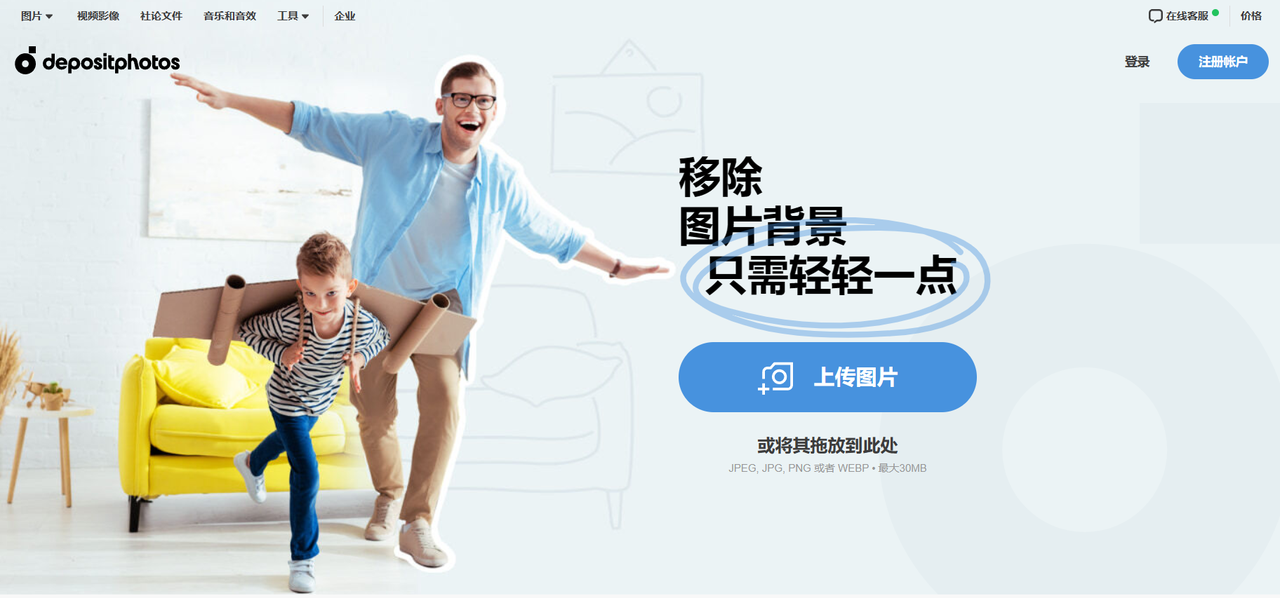
5、总结
以上便是本文关于「一键抠图网站」的全部解答。在文中,本文一共推荐了 4 款抠图网站,分别是「智能抠图」,Photoroom,Extract bg 以及 Depositphotos。在这 4 款抠图网站中,还是更推荐使用智能抠图,因为智能抠图提供了更简易的抠图操作,勾选图像主体之后便可一键抠图。除了提供在线使用的服务之外,还可以直接进行图片编辑工作,并且有相关的专业工具可以免费安装使用。因此,更推荐使用智能抠图进行抠图操作。